Nervige Anmiationen in Office 2013 abschalten
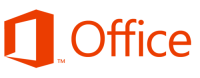
Die neue Oberfläche von Office 2013 wurde an die Windows 8 Oberfläche angepasst. Damit wurden auch diverse Animationen eingeführt, die vor allem beim Schreiben in Word oder in Excel sehr störend sein können. Besonders nervig sind die Animationen beispielsweise beim Zellenwechsel in Excel. Glücklicherweise lassen sie sich aber deaktivieren.
- Den Ausführen-Dialog (Windows-Taste + R) öffnen und “regedit” eingeben, damit der Registrierungs-Editor geöffnet wird.
- Zu folgendem Pfad navigieren:
HKEY_CURRENT_USER\Software\Microsoft\Office\15.0\Common\Graphics - Hier muss ein DWORD-Wert mit dem Namen “DisableAnimations” angelegt werden. Den Wert anschließend auf “1” setzen.
- PC neustarten, danach sind die nervigen Animationen verschwunden.
Falls die Änderung rückgängig gemacht werden soll muss der DWORD-Wert lediglich wieder auf “0” gesetzt werden.

Welche Version von Office 2013 benutzt du? Denn ich habe den “Ordner” Graphics” nicht. Ich glaube aber auch das ich die Animationen nicht habe oder ich habe mich schon dran gewöhnt ;-)
Wenn der “Graphics” Ordner nicht existiert kannst du ihn anlegen und dort den DWORD-Wert erstellen.
Die Animationen sind generell bei Office 2013 enthalten, unabhängig von der Version. Ich denke schon, dass du nach dem Deaktivieren einen Unterschied bemerkst ;-)
Jap ich hab den Unterschied gemerkt :D